使用Windows连接管理器定制VPN客户端.docx
《使用Windows连接管理器定制VPN客户端.docx》由会员分享,可在线阅读,更多相关《使用Windows连接管理器定制VPN客户端.docx(18页珍藏版)》请在冰豆网上搜索。
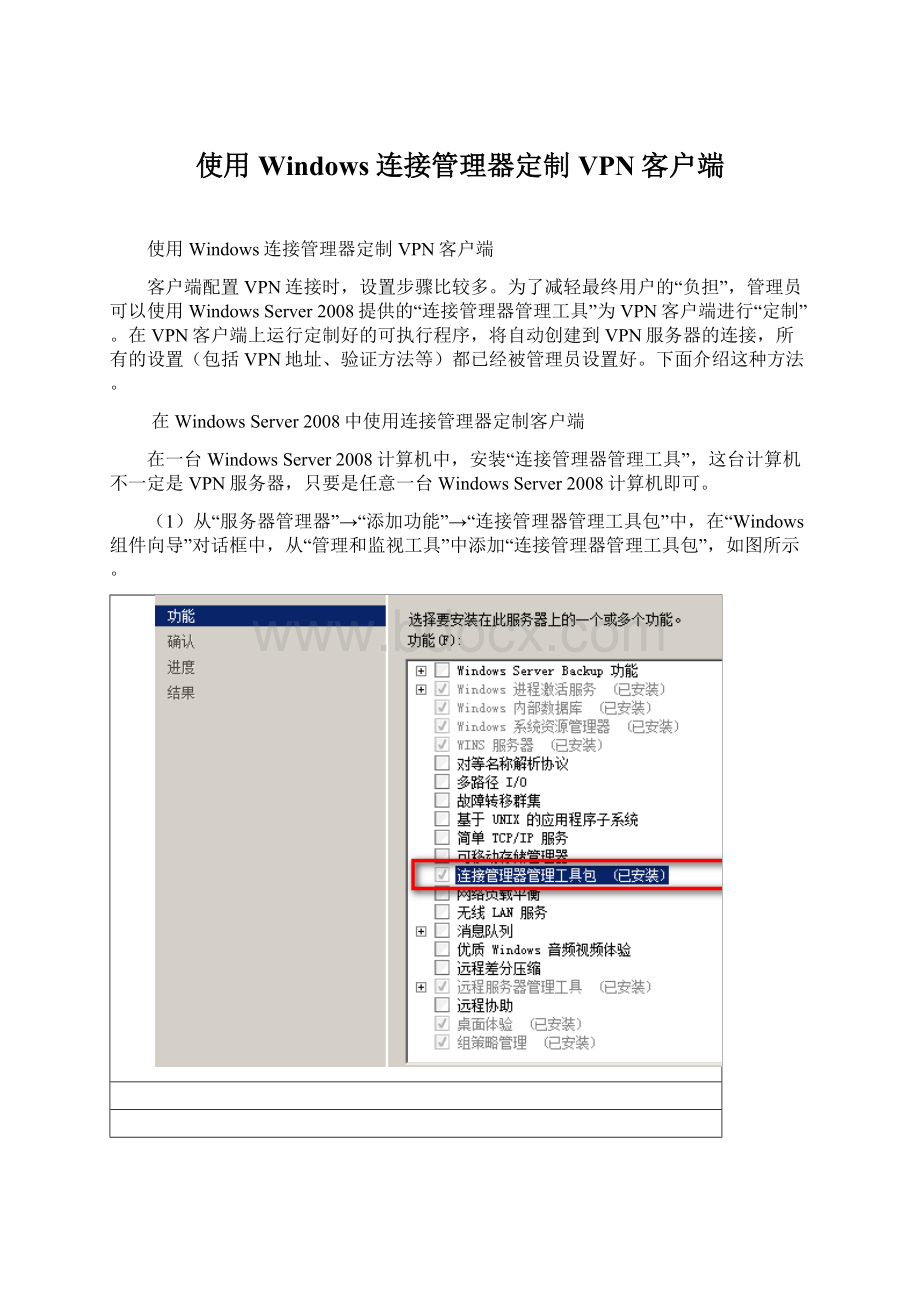
使用Windows连接管理器定制VPN客户端
使用Windows连接管理器定制VPN客户端
客户端配置VPN连接时,设置步骤比较多。
为了减轻最终用户的“负担”,管理员可以使用WindowsServer2008提供的“连接管理器管理工具”为VPN客户端进行“定制”。
在VPN客户端上运行定制好的可执行程序,将自动创建到VPN服务器的连接,所有的设置(包括VPN地址、验证方法等)都已经被管理员设置好。
下面介绍这种方法。
在WindowsServer2008中使用连接管理器定制客户端
在一台WindowsServer2008计算机中,安装“连接管理器管理工具”,这台计算机不一定是VPN服务器,只要是任意一台WindowsServer2008计算机即可。
(1)从“服务器管理器”→“添加功能”→“连接管理器管理工具包”中,在“Windows组件向导”对话框中,从“管理和监视工具”中添加“连接管理器管理工具包”,如图所示。
(2)安装之后,选择“管理工具”→“连接管理器管理工具包”,进入“连接管理器管理工具包向导”对话框,单击“下一步”按钮,并为此连接管理工具包选择操作系统。
(3)在“服务配置文件选择”对话框中,选中“新建配置文件”单选按钮,然后单击“下一步”按钮。
如果要修改以前的配置文件,可以选中“现存配置文件”单选按钮,并在列表中选择文件。
接下来的配置方法与“新建配置文件”的方法相同。
(4)在“服务和文件名”对话框中,在“服务名”文本框中输入一个标识名称,此名称将在客户端连接或配置VPN时显示;在“文件名”文本框中输入一个对应的配置文件名,然后单击“下一步”按钮,如图所示。
(5)在“领域名”对话框中,可以为VPN连接设置域名,一般情况下不需要添加。
在此对话框中选择“不在用户名中添加领域名”,然后单击“下一步”按钮,如图所示。
(6)在“合并配置文件信息”对话框中,直接单击“下一步”按钮,如图所示。
【说明】在上图中,如果有“现在配置文件”,表示以前创建了配置文件,在此可以不用理会。
(7)在“VPN支持”对话框中,选中“此配置文件的电话簿”复选框,在“VPN服务器名或IP地址”选项组中,选中“总是使用相同的VPN服务器”单选按钮并在其下的文本框中输入VPN服务器的地址。
在此次该输入VPN服务器对外连接的网络地址,然后单击“下一步”按钮,如图所示。
(8)在“VPN项目”对话框的“虚拟专用网络项目”列表中,列出了VPN客户端连接配置的内容。
单击“编辑”按钮,弹出“编辑虚拟专用网络项目”对话框,在“常规”选项卡中,可以选择“禁用文件和打印共享”
选择默认值即可。
在“TCP/IP设置”选项卡中,可以设置VPN客户端的地址,通常这一项也要选择默认值,如图所示。
在“安全”选项卡中,可以设置“基本安全设置”与“高级安全设置”。
首先单击“基本安全设置”后面的“配置”按钮,弹出“基本安全设置”对话框;在此可以设置“用户身份验证方法”与“VPN策略”,如图所示。
然后单击“高级安全设置”后面的“配置”按钮,弹出“高级安全设置”对话框。
在默认情况下,使用“身份验证方法”进行身份验证,并且默认为“MicrosoftCHAP”与“MicrosoftCHAP版本2”。
如果用户端是使用“智能卡”或“证书”方法进行身份验证,则选择“使用可扩展的身份验证协议”单选按钮并且在其上列表中选择“智能卡或其他证书”,然后单击“属性”按钮,在弹出的“智能卡或其它证书属性”对话框中选择是使用智能卡还是证书,并且在“受信任的根证书颁发机构”列表中选择使用的根证书服务器。
设置之后返回“VPN项目”对话框,单击“下一步”按钮。
(9)在“电话簿”对话框中,取消选中“自动下载电话簿更新”复选框,单击“下一步”按钮
(10)在“拨号网络项目”中,单击“编辑”按钮,在弹出的对话框中可以编辑拨号网络项目,但现在已经很少使用拨号网络项目,所以直接单击“下一步”按钮。
(11)在“路由选择表更新”对话框中,单击“下一步”按钮。
(12)在“自动代理配置”对话框中,单击“下一步”按钮,
(13)在“自定义操作”对话框中,单击“下一步”按钮
(14)在“登录位图”对话框中,可以为VPN客户端拨号程序选择图片。
如果要使用自定义的图片,图片大小必须是330×140像素,并且可以在“预览”中看到选择的图片;也可以使用默认的图片。
(15)在“电话簿位图”对话框中,选择在电话簿对话框中显示的图片,这里使用系统默认的图片。
(16)在“图标”对话框中,选择连接管理器用户接口中显示的图片,这里使用系统默认的图片。
(17)在“通知区域快捷方式菜单”对话框中单击“下一步”按钮。
(18)在“帮助文件”对话框单击“下一步”按钮,如图所示。
(19)在“支持信息”对话框的“支持信息”文本框中输入相关信息,如图所示。
该信息将显示在登录对话框中。
(20)在“连接管理器软件”对话框中,选中“用此服务配置文件安装连接管理器1.4版”复选框,然后单击“下一步”按钮。
(21)在“许可协议”对话框中,选择一个包含安装信息的文本文件,如图所示。
该文本文件将在客户端安装时显示(此文件需由用户自己创建)。
(22)在“其它文件”对话框中,可以添加要一同发布的文件,例如根证书文件,如图所示。
如果不需要附加其他文件,直接单击“下一步”按钮。
(23)在“已准备好建立服务配置文件”对话框中,直接单击“下一步”按钮,如图所示。
(24)在“完成‘连接管理器管理工具包向导’”对话框中,单击“完成”按钮,如图所示。
记录下配置文件保存的路径。
在本例中,该文件保存在“C:
\ProgramFiles\CMAK\Profiles\Downlevel\理软网络”文件夹中。
将此文件夹中的所有文件打包成压缩文件或者用WinRAR压缩成可执行程序,然后将打包后发给客户端。
(25)在客户端上进行测试,运行后缀命为.exe的文件
客户端上将跳出以下提示
点击“是”后,将出现刚刚自定义的说明文件